Uppdaterad april 2024: Sluta få felmeddelanden och sakta ner ditt system med vårt optimeringsverktyg. Hämta den nu på denna länk
- Ladda ned och installera reparationsverktyget här.
- Låt den skanna din dator.
- Verktyget kommer då reparera din dator.
Windows 10 Mail är standardapplikationen för att hantera din e-post sedan introduktionen 2015. Och när du skriver e-post är teckensnittet inställt på Calibri 11 point. Detta är samma sak som för Microsoft Office, men du kan ändra standardteckensnitt.
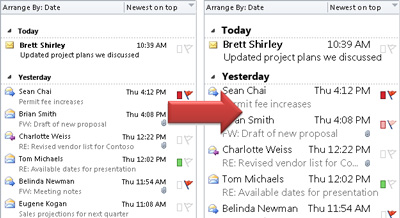
Men tills nyligen fanns det inget enkelt sätt att anpassa teckensnittet för dina meddelanden i e-postprogrammet. Om du ville ändra typsnittet måste du ändra det varje gång du skickar ett e-postmeddelande. Men en nyligen tillagd funktion, passande namnet "Standardteckensnitt", låter dig ändra teckensnitt, storlek och färg på alla dina konton.
Hur man förstorar text i Windows och läser med ett större teckensnitt i e-post för Windows 10
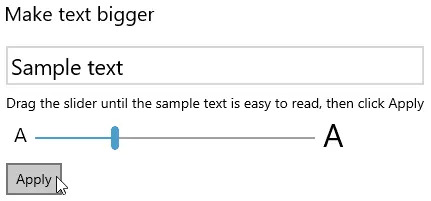
Så att Windows 10 använder större teckenstorlekar överallt utan att förstora bilder eller gränssnittselement:
- Öppna Windows 10 Start-menyn.
- Välj Inställningar på menyn.
- Windows 10 kortkommandon: Du kan också trycka på Windows I för att öppna fönstret Windows Inställningar.
- Öppna kategorin “Enkel åtkomst”.
- Gå nu till Display (under Vision).
- Använd markören under Öka text för att öka storleken på textprovet tills du kan läsa det bekvämt.
- Tips: Prova 135%.
- Klicka på Apply.
Uppdatering april 2024:
Du kan nu förhindra PC -problem genom att använda det här verktyget, till exempel att skydda dig mot filförlust och skadlig kod. Dessutom är det ett bra sätt att optimera din dator för maximal prestanda. Programmet åtgärdar vanligt förekommande fel som kan uppstå på Windows -system - utan behov av timmar med felsökning när du har den perfekta lösningen till hands:
- Steg 1: Ladda ner PC Repair & Optimizer Tool (Windows 10, 8, 7, XP, Vista - Microsoft Gold Certified).
- Steg 2: Klicka på "Starta Scan"För att hitta Windows-registerproblem som kan orsaka problem med datorn.
- Steg 3: Klicka på "Reparera allt"För att åtgärda alla problem.
Tillfälligt förstorande av ett e-postmeddelande i läsrutan
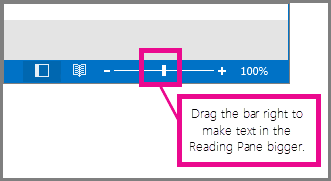
I läsområdet kan du också förstora innehållet i ett e-postmeddelande för enklare läsning.
Att förstora texten i läsrutan fungerar dock bara för det e-postmeddelande du tittar på. När du klickar på ett annat e-postmeddelande återgår e-postadressens kropp till sin standardstorlek.
- Klicka en gång på det e-postmeddelande du vill förhandsgranska i läsrutan.
- Dra ned zoomfältet till höger i det nedre högra hörnet av Outlook-fönstret (för större text).
Ändra procenten DPI (Dots Per Inch) i Windows
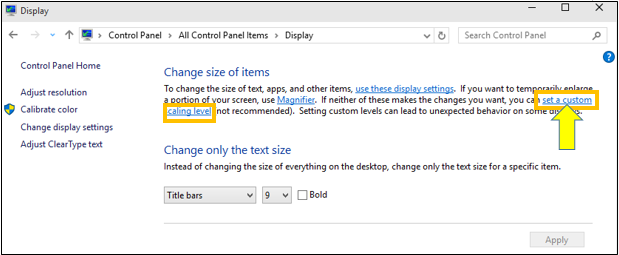
Om du är synskadad eller om du föredrar stor text bör du ställa in hela operativsystemet till större teckensnitt. Detta gör att du kan skala alla teckensnitt du ser på skärmen för att göra texten större. För att göra detta i fönster 10, följ stegen nedan.
- Högerklicka på skrivbordet och välj Displayinställningar
- Välj Avancerade skärminställningar i fönstret Anpassa ditt visningsfönster
- Välj Avancerad storlek på text och andra objekt
- Hitta "Ställ in en anpassad skalningsnivå i texten och klicka på den".
- Dra linjalen för att ställa in DPI-procenten.
- Nästa steg är att kalibrera färg, kontrast och ljusstyrka för att se till att texten är tydlig.
- Windows + R-tangent, skriv cttune i textrutan Kör och tryck på Enter.
- Följ instruktionerna på skärmen för att kalibrera skärmtabell. Detta kommer att hjälpa till att minska belastningen på ögonen.
- Inte alla skärmar hanterar anpassade DPI-värden väl, och vissa Windows 10-applikationer kan uppträda konstigt.
Om du tittar på din live-e-post i en webbläsare kan du helt enkelt trycka på Ctrl + eller - för att zooma in eller ut. Du kan också trycka på Ctrl + bläddra med mushjulet för att zooma in eller ut.
Slutsats
Användningen av hög upplösning har fördelen med en skarpare och mer avslappnad bild för dina ögon. Nackdelen är att teckensnittet kan bli mycket litet och svårt att läsa, vilket är allt annat än avslappnande för dina ögon.
Expert Tips: Detta reparationsverktyg skannar arkiven och ersätter korrupta eller saknade filer om ingen av dessa metoder har fungerat. Det fungerar bra i de flesta fall där problemet beror på systemkorruption. Detta verktyg kommer också att optimera ditt system för att maximera prestanda. Den kan laddas ner av Klicka här

CCNA, Web Developer, PC Felsökare
Jag är en datorentusiast och en praktiserande IT-professionell. Jag har många års erfarenhet bakom mig i dataprogrammering, felsökning av hårdvara och reparation. Jag är specialiserad på webbutveckling och databasdesign. Jag har också en CCNA-certifiering för nätverksdesign och felsökning.

